
심즈 4, 리쉐이드 설치방법 및 리쉐이드 추천
의외로 간단하면서 어려운 게 심즈의 리쉐이드입니다.
저도 이번에 플레이를 하며 블로그를 시작하려고 보니 리쉐이드는 필수라고 생각하여 도전하게 되었어요.
다행히 쉽게 성공하여 이렇게 포스팅을 하게 되었습니다.
오늘은 리쉐이드 설치 방법과 제가 현재 쓰고 있는 리쉐이드를 포스팅하려고 합니다.
설명은 제 Windows 노트북, EA 앱 기준으로 설명하는 점 참고 부탁드립니다.
리쉐이드 파일 사이트 방문 및 다운로드
Home (reshade.me)
Home
We use cookies on our website. Some of them are essential for the operation of the site, while others help us to improve this site and the user experience (tracking cookies). You can decide for yourself whether you want to allow cookies or not. Please note
reshade.me
우선 리쉐이드 사이트를 들어가서 파일을 다운로드하여야 합니다.
사이트를 들어가보면 Downlod 버튼을 누르면 맨 밑에 위치한 다운로드로 내려갑니다.
수동으로 내려도 보이니 굳이 누르지 않으셔도 되지만요.
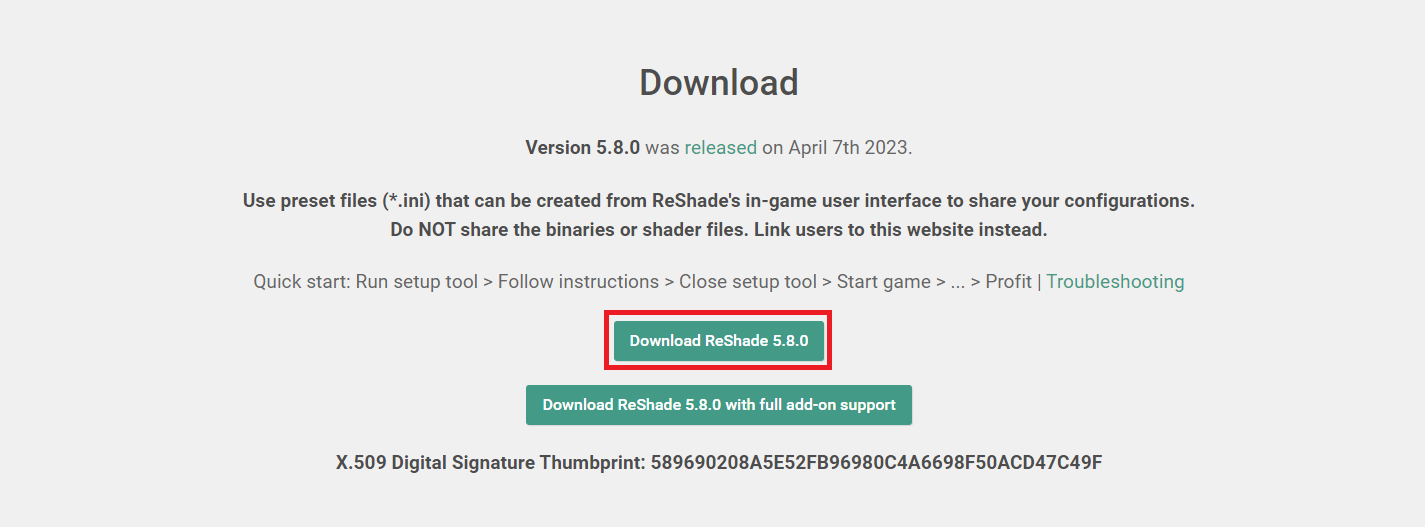
사진에 보이는 빨간색으로 표시한 파일을 다운로드하시면 됩니다.
버전은 현재 제가 작성한 기준으로 5.8.0이며 2023년 4월 7일에 출시되었다고 하네요.
프로그램 실행 및 설치
PC의 다운로드 폴더를 들어가 보면 위에 설치한 파일이 있을 텐데요.

설치한 파일을 실행하면 이렇게 화면이 뜨면 Browse를 클릭하여 심즈 파일을 찾아줍니다.
앱에 sims가 떠있는 경우도 있지만 저는 그냥 찾아서 하는 게 나을 것 같아서 그렇게 했어요.
왜 나면 저도 리쉐이드는 초보거든요...
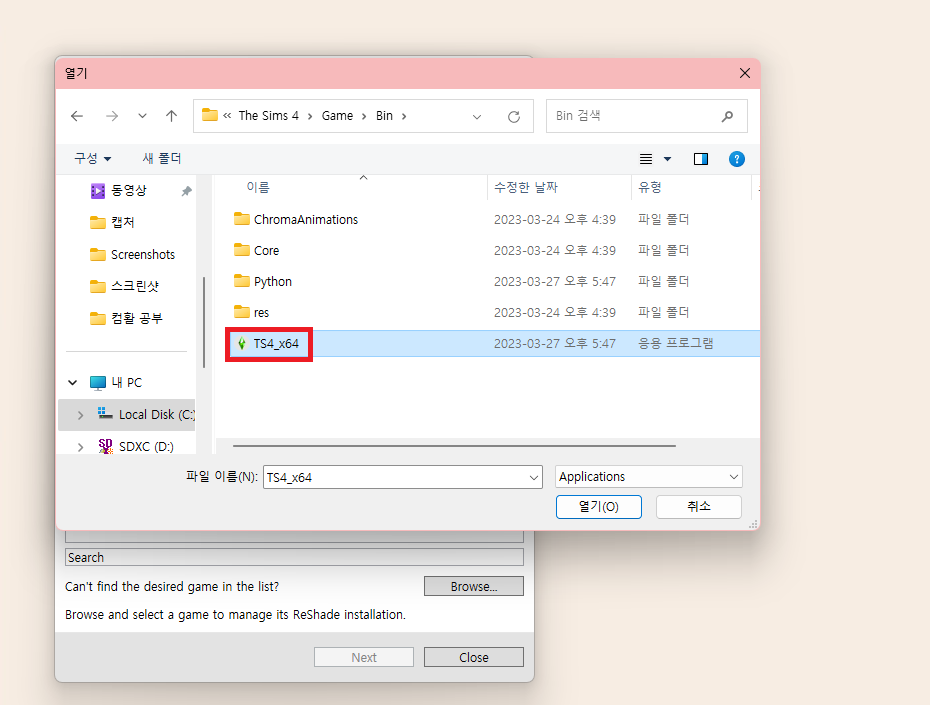
C:\Program Files\EA Games\The Sims 4\Game\Bin
Browse를 클릭하여 위의 경로로 들어간 뒤 TS4_x64 파일을 선택 후 열기(O) 후 Next를 클릭하시면 됩니다.

그다음 설명에 앞서 저는 노트북이 2대가 있습니다.
하나는 들고 다니면서 사용하는 용, 하나는 집에서 사용하는 게임용인데요.
게임용 노트북의 경우 DirectX10/11/12를 선택하여 설치를 해야 됐으나 검색과 테스트 후 설치는 무조건 DirectX9로 해야 된다는 것을 알게 되었습니다.
(설치 포스팅 사진은 휴대용 노트북으로 찍었으며 바로 9 버전으로 설치했더니 정상적으로 작동이 되었습니다.)
다이렉트 9를 선택 후 Next를 클릭하면 리쉐이드 프리셋에 필요한 효과를 선택해야 합니다.
전부 다 선택을 하게 되면 게임이 느려지니 검색한 후 원하시는 효과만 체크 후 다음으로 진행하시면 됩니다.
(저는 현재 Standard effects / SweetFX by CeeJay.dk / qUINT by Marty McFly / Legacy Effects를 사용 중이에요.)

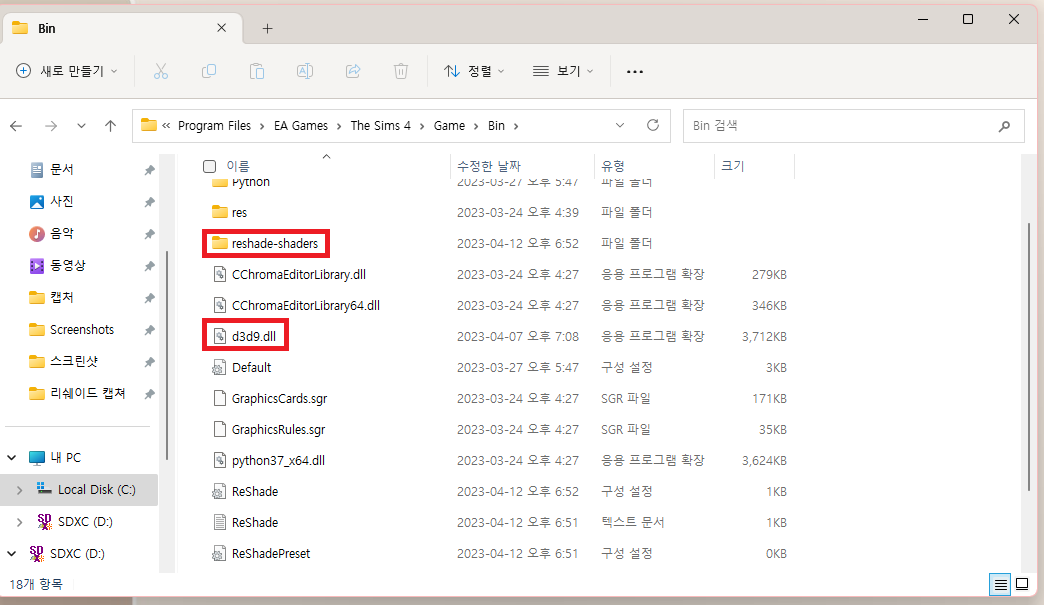
끊임없는 넥스트 끝에 마지막에 Finish를 눌러주고 심즈 4 경로를 들어가서 확인하면 설치가 완료된 것을 확인할 수 있습니다.
빨간색 박스 처진 폴더와 d3d9.dll 파일이 들어있으면 설치가 정상적으로 된 것입니다.
파일이 없을 경우에는 다른 다이렉트를 선택해서 설치를 해보서야 할 것 같습니다.
d3d9.dll의 경우 다이렉트 버전에 따라 뒤에 숫자가 바뀔 수 있으니 다른 디렉트로 설치할 경우 저 파일명이 없는 것이 정상입니다.
설치 확인 및 리쉐이드 경로

폴더 확인만으로는 설치가 잘 되었는지 확인이 어려우니 게임 실행을 통해 설치를 확인합니다.
게임을 실행시켰을 때 정상적으로 설치가 되었을 경우 첫 화면 상단을 확인하시면 이렇게 창이 떠있는 것을 확인할 수 있습니다.
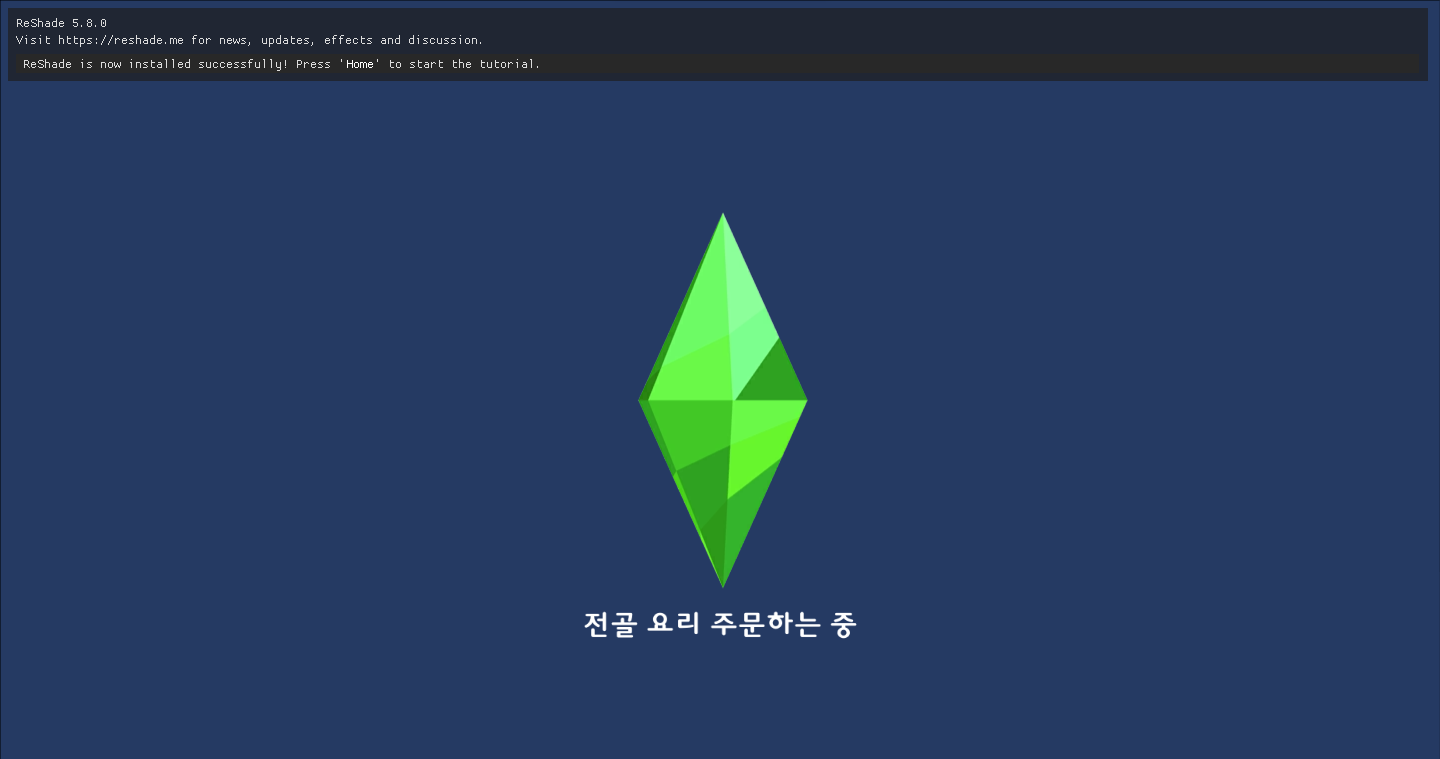

게임 로딩 후 "ReShade is now installed successfully! Press 'Home' to start the tutorial."라는 문구가 뜨면 키보드 Home키를 눌러 리쉐이드창을 실행시켜 주면 됩니다.(게임 로딩이 끝난 후 실행시켜야 돼요.)
처음 창을 실행시키면 두 번째 사진처럼 창이 뜨는데, 이때 Skip Tutorial을 클릭하신 후 다시 Home키를 눌러 창을 닫습니다.

창을 닫은 뒤 설정을 들어가서 가장자리 다듬기를 꺼주고 변경적용을 클릭한뒤 심즈를 종료해 주세요.
이제 리쉐이드를 다운로드하고 폴더에 넣어주면 되는데요.
다운로드한 리쉐이드 파일은 C:\Program Files\EA Games\The Sims 4\Game\Bin에 넣어주시면 됩니다.
현재 쓰고 있는 리쉐이드 추천 및 설정
현재 저는 Dove Reshade 2.0 리쉐이드를 사용하고 있습니다.
리쉐이드는 버전에 맞아야 더 이쁘게 나온다는 말이 있던데, 초보인 저에겐 없을 때보다 100배는 더 이뻐 보여서 만족하고 있습니다.
🕊️ Dove Reshade 2.0 🕊️
the re-release :D * so that ask i answered asking for an updated version of dove got me thinking that it would probably be a good idea to “re-release” the preset w/ updated download instructions! ***...
kindlespice.tumblr.com


저는 이렇게 설정을 해두고 있습니다.
현재는 Cartoon은 체크 해제를 해두었고요.
다른 건 조정하지 않았는데 그중 Technicolor2는 밑에 부분도 수정해서 사용하고 있습니다.
혹시나 비슷하게라도 쓰시고 싶으신 분들을 위해 밑에 부분도 캡처해서 보여드립니다.


리쉐이드 전에는 칙칙한 느낌이 들었다면 리쉐이드 후에는 밝은 느낌이 강하게 듭니다.
색감이 이뻐서 다시는 리쉐이드전으로 돌아갈 수 없을 것 같아요.
(첫 번째 사진은 카스창 자세 고정 모드 다운로드 전, 두 번째 사진은 다운로드 후입니다.)
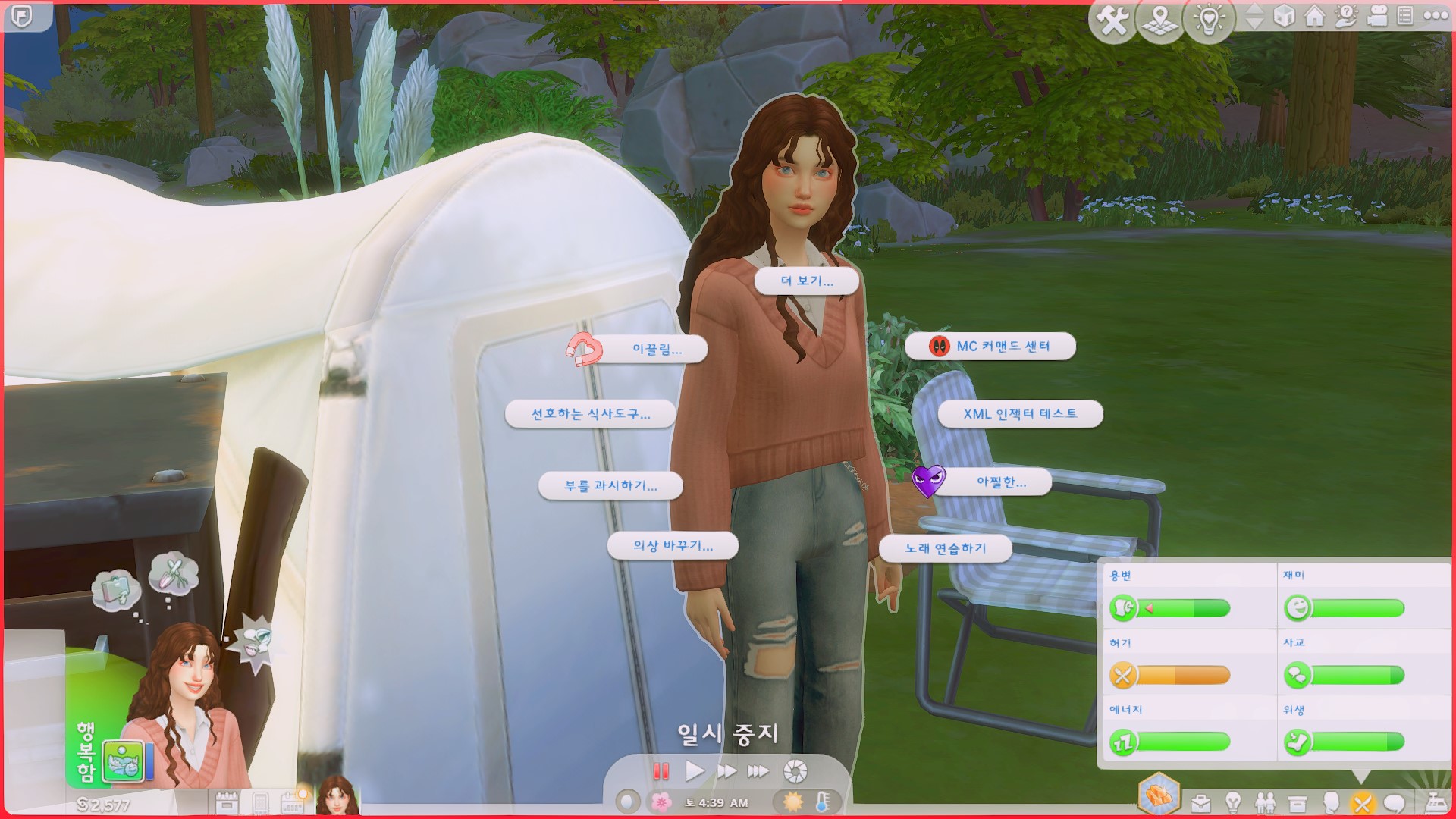
대신 제가 설정을 잘못한 건지 원래 이런 건지는 모르겠으나 심과 색감은 이쁘나 상태창이 좀 많이 밝아져서 글씨들이 선명하지 못한 느낌은 있습니다.
이 부분은 공부를 좀 더 해봐야 할 것 같아요..
그래도 너무 만족스러워서 꼭 추천드리고 싶네요!
혹시나 리쉐이드 말고도 필수적으로 쓰면 좋은 모드가 궁금하시다면 밑의 글을 참고하시면 됩니다.
심즈4, 한번 쓰기 시작하면 돌아갈 수 없는 필수 모드 모음
심즈 4, 한번 쓰기 시작하면 돌아갈 수 없는 필수 모드 모음 3월 22일 드디어 sims4의 13번째 확장팩 그로잉 투게더가 출시되었습니다. 또한 심생을 더 현생처럼 느끼게 만들어주는 영아도 업데이트
ebury.tistory.com
'Game > 심즈4' 카테고리의 다른 글
| 심즈4, 0원으로 시작하는 돈 벌기 플레이 (0) | 2023.04.14 |
|---|---|
| 심즈4, 플레이 글 작성 전 포스팅 방향에 대한 이야기 (0) | 2023.04.13 |
| 심즈4, 만능치트 사용방법과 시몰레온,건축관련 치트 (0) | 2023.04.12 |
| 심즈4, 플럼밥 없애는 방법(초록 다이아몬드) (0) | 2023.04.12 |
| 심즈4, 한번 쓰기 시작하면 돌아갈 수 없는 필수 모드 모음 (0) | 2023.04.07 |




댓글